
1、使用“windows+R”组合键,进入运行,输入“regedit”命令,进入注册表编辑器。
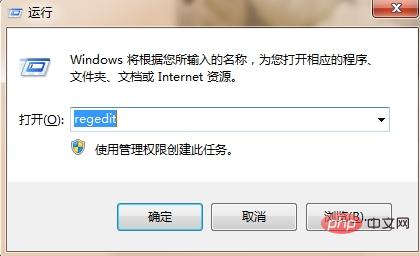
2、在注册表编辑器中依次找到:“HKEY_LOCAL_MACHINESYSTEMCurrentControlSetservicesDhcp”。
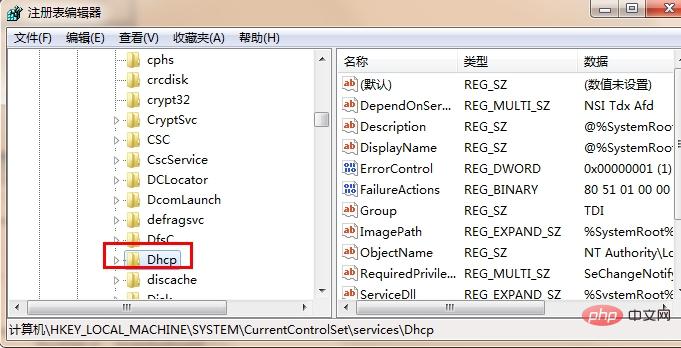
3、右键点击“dhcp”文件夹,在弹出的窗口中点击“权限”。
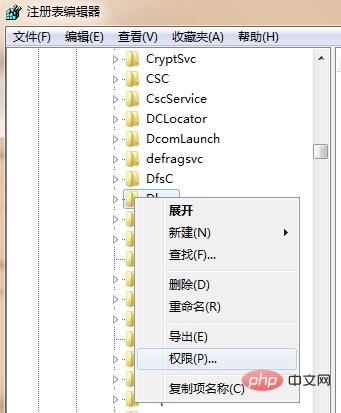
4、在弹出的dhcb权限窗口中点击“添加”,添加新的权限。
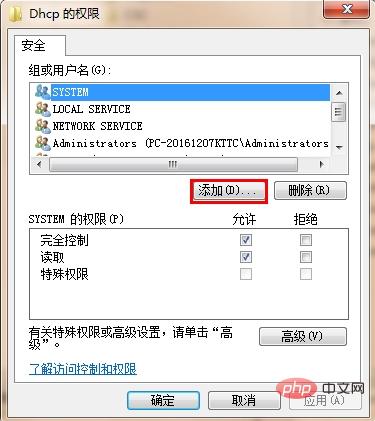
5、在弹出的“选择用户和组“窗口中,点击”高级“,进入高级权限设置,并点击”立即查找“。
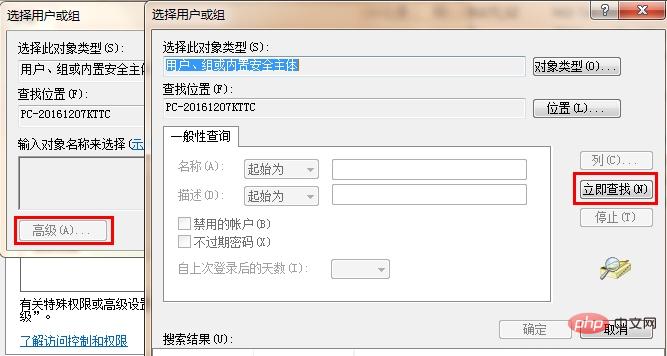
6、输入对象名”NETWORK SERVICE“点击确定,为dhcp配置完全控制权限。
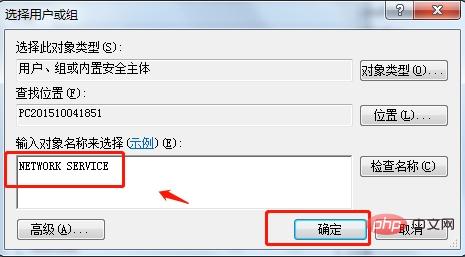
7、回到dhcp权限设置中,点击确定,重新启动电脑即可完成对dhcp注册表缺失的修复。
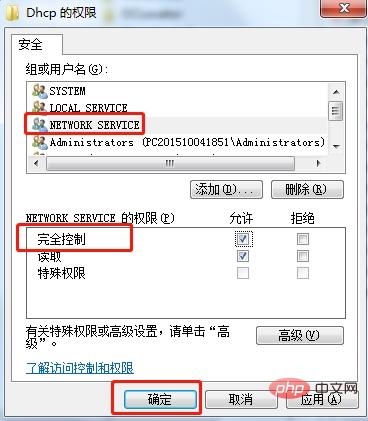
 站长资讯网
站长资讯网